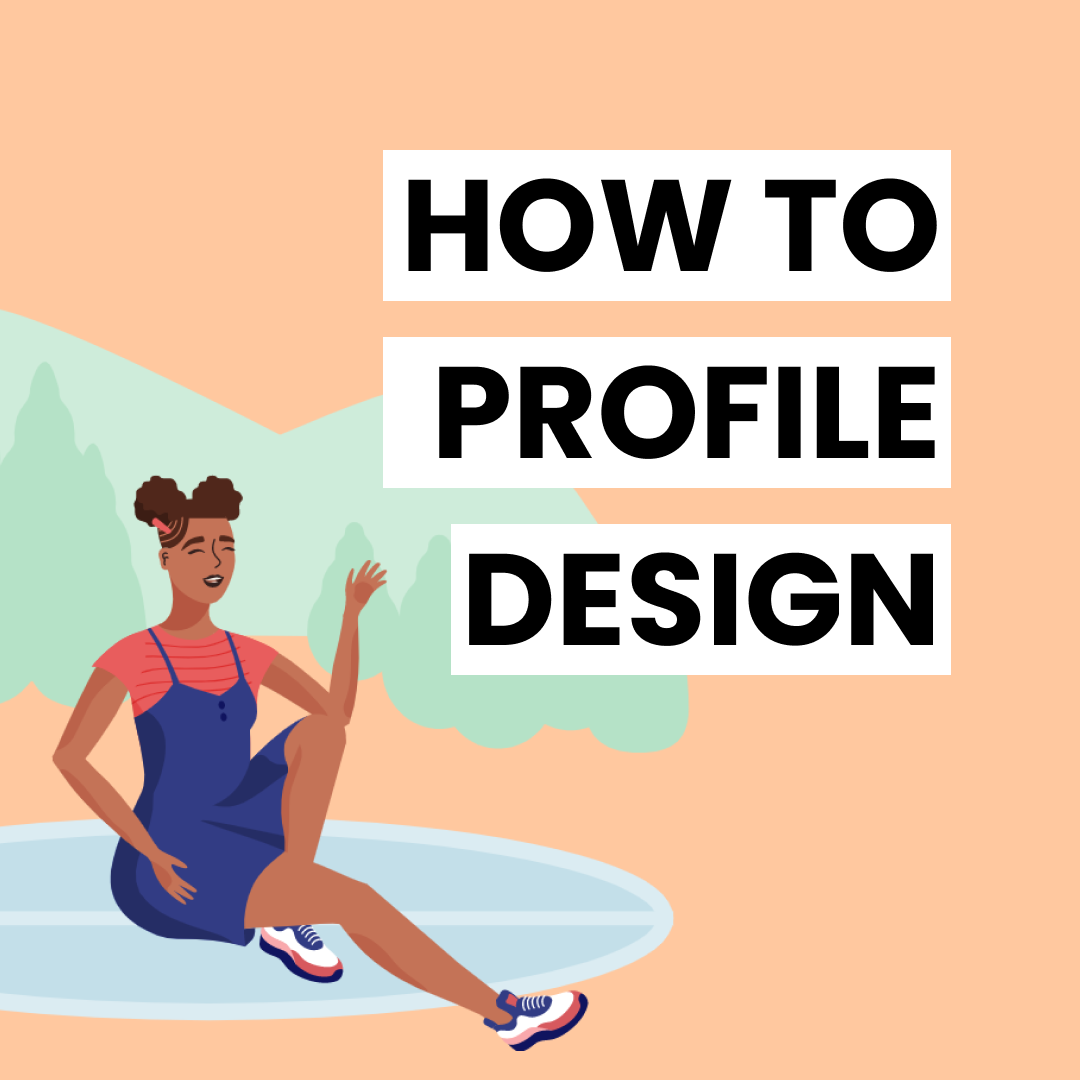
프로파일 헤더가 잘못 설계되면 잠재 가입자를 잃을 수 있습니다. 당신이 어떻든 타겟 광고를 사용하거나 블로거와 함께 광고를 합니다. 만약에 더 적은 사람들이 당신을 구독할 것입니다. 헤더가 이해할 수 없거나 비어 있습니다. 따라서 기사에서는 a 설계 방법을 분석할 것입니다. 인스타그램의 헤더와 그것이 무엇을 위한 것인지.
사용자가 페이지를 방문하여 프로필을 읽을 때 가장 먼저 보는 것은 헤더입니다. 그것을 통해 그는 당신의 블로그가 무엇에 관한 것인지, 당신이 줄 수 있는 가치는 무엇인지, 그리고 구독하는 이유를 배울 것입니다. 헤더를 작성했지만 잘못한 경우 잠재적 가입자의 이익은 있다 약한. 그리고 그가 프로필을 더 스크롤할 가능성은 거의 없습니다. 먼저 계정의 설명을 편집하는 방법을 살펴보겠습니다. Instagram(인스타그램)으로 이동하여 프로필을 열고 "프로필 편집" 버튼을 클릭합니다.
바이오 라인으로 이동하여 옆에 있는 상자를 클릭합니다. 입력 필드가 나타나면 basic을 입력합니다. 자신과 브랜드에 대한 정보 - 150자를 초과할 수 없습니다.
완료되면 구석에 있는 체크 표시를 클릭하고 텍스트를 저장합니다. 체크 표시를 다시 클릭합니다. 로. 설정을 저장합니다.
웹 사이트 행에서 웹 사이트 또는 메신저를 지정합니다. 일반적으로 직접 위치합니다. 헤더 블록 밑에. 섹션 설정에 표시되지 않으면 다음 작업을 수행해야 합니다. 인스타그램의 비즈니스 페이지. 이 경우: - 계정에 로그인하고 페이지 오른쪽 모서리에 있는 세 개의 상자를 누릅니다. - 설정으로 이동합니다. - "계정"을 클릭한 다음 "전문 계정으로 전환"을 클릭합니다. - "비즈니스"를 누릅니다. - 모든 것이 정상적이라면 비즈니스 프로필로 전환할 수 있습니다. 완료하려면 절차, "continue"를 여러 번 클릭합니다. - 그런 다음 비즈니스가 어느 범주에 있는지 표시하고 "다음"을 클릭합니다. 페이스북 계정을 인스타그램에 연동했다면 아래에서 사이트를 완료하고 추가할 수 있습니다. 머리말 그렇지 않은 경우 먼저 프로필을 연결해야 합니다. 따라서 이제 필요한 메신저나 리소스에 웹사이트나 다른 링크를 추가해야 합니다. 하기 위해서 이것. 다시 "프로파일 편집" 메뉴로 이동하고 아래로 내려갑니다. 사이트에서 필요한 창에서 다음을 지정합니다. 링크 설정을 저장합니다.